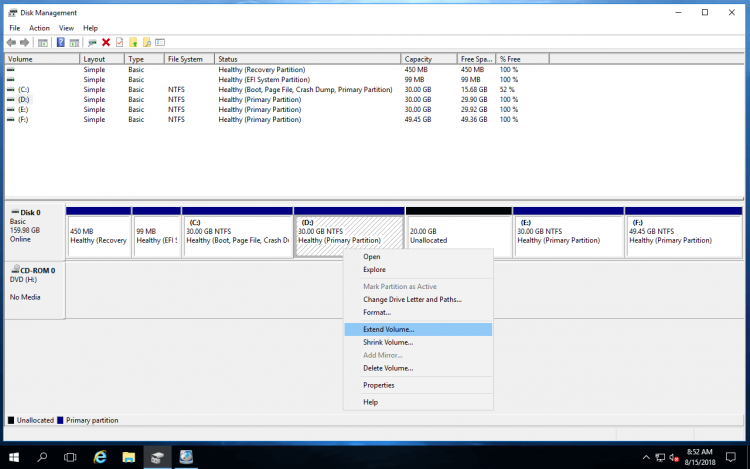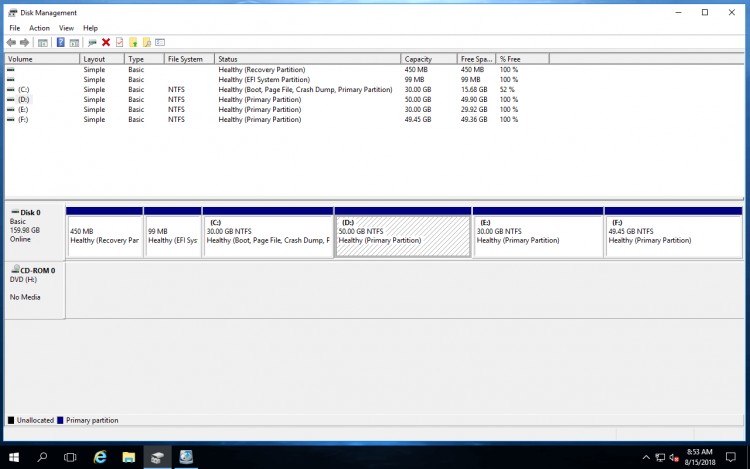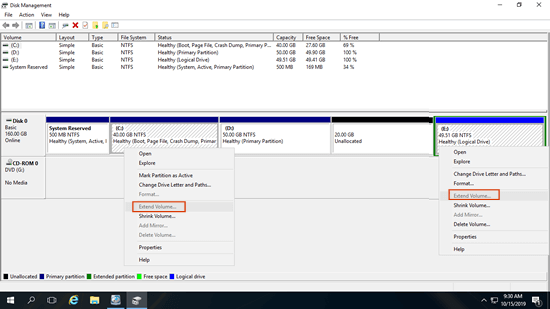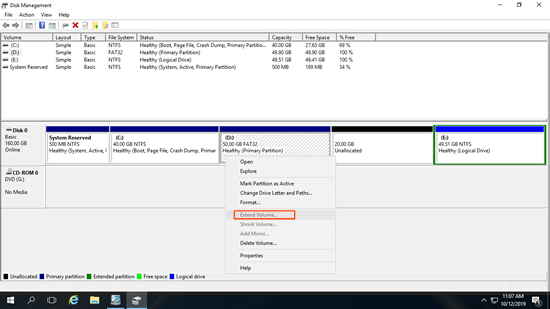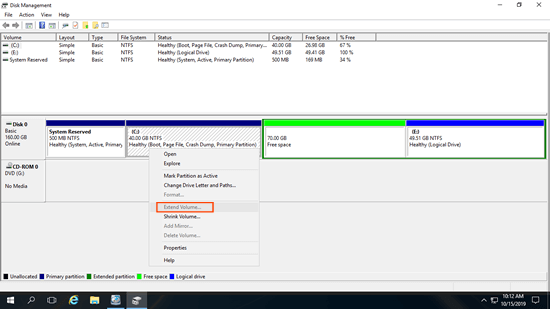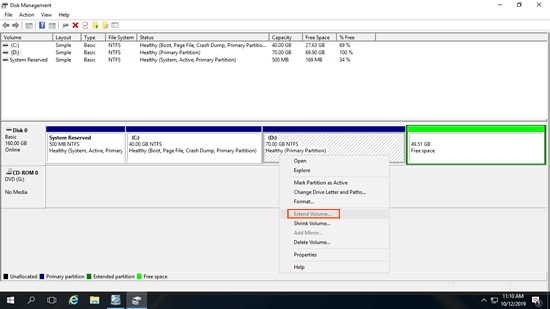磁碟空間不足是 Windows Server 2016 中的常見問題,尤其是在系統分割區 (C:) 上。要解決此問題,您有兩種選擇:備份所有內容、重新建立分割區並還原。然而,此過程耗時甚長。更好的選擇是透過從其他磁碟區移動可用空間來延伸分割區。要在 Windows Server 2016 中延伸分割區,有兩種工具:內建的磁碟管理工具或第三方磁碟分割區軟體。由於許多限制,磁碟管理並非最佳選擇。本文介紹如何使用這兩種工具在 Windows Server 2016 中延伸磁碟區。

關於 Windows Server 2016「延伸磁碟區」功能
磁碟分割區是在安裝作業系統期間或由伺服器 OEM 製造商分配的。伺服器運行一段時間後,系統 C: 槽可能會滿。原本,您需要備份、重新建立分割區並還原所有內容。此過程可能需要一整天才能完成。
從 Windows Server 2008 開始,Microsoft 在原生磁碟管理工具中增加了新的「延伸磁碟區」功能,使用此功能,您可以在大多數情況下不遺失資料的情況下增加分割區大小。
然而,由於一些限制,只有少數分割區可以透過此原生工具延伸。Windows Server 2016 的「延伸磁碟區」功能繼承自舊版 Server 2008,沒有任何改進。許多伺服器管理員報告他們無法使用此工具延伸分割區。在大多數情況下,您仍然需要第三方軟體來延伸 Server 2016 磁碟區。
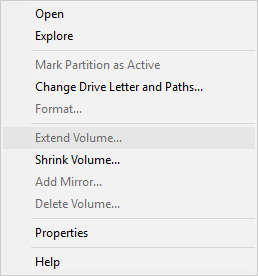
如何在 Windows Server 2016 中不使用軟體延伸磁碟區
- 同時按鍵盤上的 Windows + X,然後在列表中點擊磁碟管理。
- 右鍵點擊右側的相鄰分割區(例如 D:)並選擇「刪除磁碟區」。
- 右鍵點擊左側的相鄰分割區(例如 C:)並選擇「延伸磁碟區」。
![延伸磁碟區]()
- 「延伸磁碟區精靈」將會啟動,只需點擊下一步繼續。
- 預設已選取可用的磁碟和空間,點擊下一步繼續。
- 點擊完成以確認並開始延伸。
在大多數情況下,左側分割區可以在短時間內延伸。
當右側有連續的未配置空間時,透過磁碟管理在 Server 2016 中延伸分割區很容易。然而,您無法透過磁碟管理壓縮任何其他分割區來獲得所需的空間。
透過磁碟管理延伸 Server 2016 分割區的缺點
GPT 和 MBR 是 Windows 電腦中常見的硬碟類型,如果您的磁碟是 GPT,在使用磁碟管理延伸 Server 2016 中的分割區時,有 2 個常見限制。如果您的磁碟是 MBR,則還有 2 個額外限制。
① 無法透過壓縮另一個分割區來延伸分割區
磁碟管理中還有另一個「壓縮磁碟區」功能,許多人嘗試壓縮 D 槽並獲得一些未配置空間,但他們發現無法將未配置空間添加到 C 槽。這是透過磁碟管理在 Windows Server 2016 中延伸磁碟區時最常見的問題。
如螢幕截圖所示,壓縮 D 後,C: 和 E: 槽的延伸磁碟區選項變灰。
這是因為:「延伸磁碟區」僅在右側有相鄰的未配置空間時才有效,但「壓縮磁碟區」在壓縮分割區時無法產生所需的空間。
在我的電腦中,從 D 槽壓縮出的 20GB 未配置空間與 C 槽不相鄰,並且位於 E 的左側,因此延伸磁碟區選項被禁用。
② 只有 NTFS 分割區可以延伸
NTFS 和 FAT32 是 Windows 電腦中最常見的分割區類型,但磁碟管理只能調整 NTFS 分割區的大小。
這意味著,如果您要擴展的分割區使用 FAT32 或其他檔案系統格式化,即使右側有連續的未配置空間,磁碟管理也無法延伸此分割區。
③ 您要刪除和延伸的分割區必須是相同類型
此限制僅存在於 MBR 樣式的磁碟上。您要刪除和延伸的分割區必須都是相同類型 - 主要磁碟分割區或邏輯磁碟機。否則,即使刪除右側的連續磁碟區,您仍然無法延伸分割區。
④ 無法將 Server 2016 分割區延伸超過 2 TB
在 MBR 磁碟上,還有另一個主要缺點。即使此磁碟或 RAID 陣列為 4TB 或更大,您也只能使用 2TB 的磁碟空間。剩餘空間在磁碟管理中顯示為未配置。當您右鍵點擊它時,沒有可用選項。如果您想將分割區延伸到大於 2TB,請按照將 MBR 磁碟轉換為 GPT 的方法進行操作。
在 Windows 2016 伺服器中延伸分割區的更好方法
使用 NIUBI Partition Editor Server,沒有這些限制,與 Windows 磁碟管理相比,它具有許多優點,例如:
- 它可以縮小和延伸 NTFS 和 FAT32 分割區。
- 它可以在縮小分割區時在左側或右側產生未配置空間。
- 它可以透過 1 個步驟將未配置空間合併到任一連續分割區,無論此分割區是 NTFS 還是 FAT32,是主要分割區還是邏輯分割區。
- 它可以將未配置空間移動並合併到同一磁碟上的任何不相鄰分割區。
- 更容易操作,您只需在磁碟圖上點擊、拖放即可。
- 合併、克隆、轉換、重組、抹除、隱藏分割區、掃描壞軌等更多功能。
有許多軟體可以幫助在 Windows Server 2016 中延伸分割區,但很少有足夠安全的,包括 Windows 磁碟管理。優於其他工具,NIUBI Partition Editor 具有創新的技術來保護您的系統和資料,例如:
在 Windows Server 2016 中無損延伸分割區的步驟:
- 下載 NIUBI Partition Editor,右鍵點擊 D: 槽並選擇「調整大小/移動磁碟區」,在彈出視窗中將左邊框向右拖曳。
- 右鍵點擊 C: 槽並再次選擇「調整大小/移動磁碟區」,將右邊框向右拖曳以合併未配置空間。
- 點擊左上角的執行以執行。(此步驟之前的所有操作僅在虛擬模式下工作。)
如果您想在 Windows Server 2016 中延伸 RAID 分割區或在 VMware/Hyper-V 中延伸虛擬分割區,請按照相同的步驟操作,沒有區別。
如果同一磁碟上沒有可用的可用空間,任何軟體都無法透過從另一個單獨的磁碟添加可用空間來延伸磁碟區。在這種情況下,請按照步驟透過複製到更大的磁碟來延伸分割區。
總結
Windows Server 2016 的「延伸磁碟區」功能只能透過刪除右側相鄰的磁碟區來延伸 NTFS 分割區。由於此限制,磁碟管理在大多數情況下是無用的。要在 Windows Server 2016 和其他版本中延伸分割區,NIUBI Partition Editor 是最佳選擇,它可以幫助您輕鬆、快速且安全地完成此任務。它還可以幫助您合併、移動、複製、轉換、重組、隱藏、抹除分割區等等。